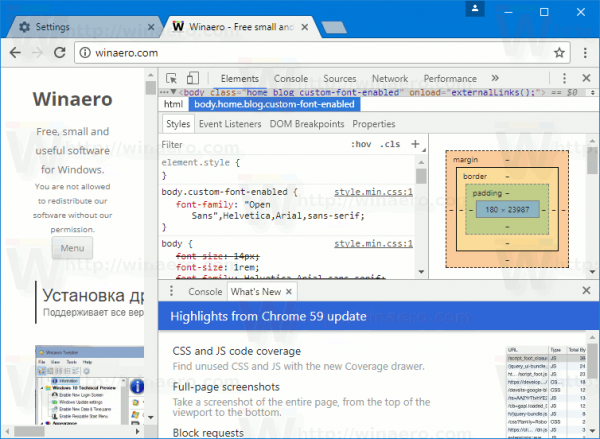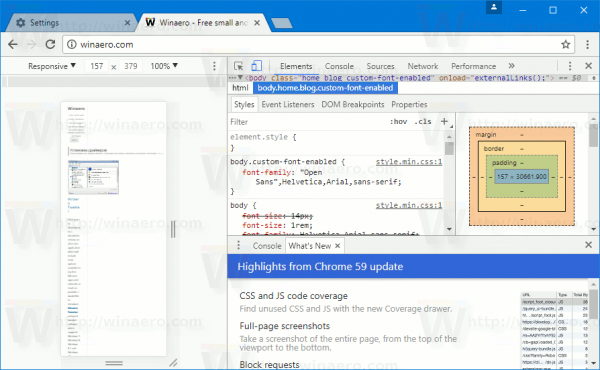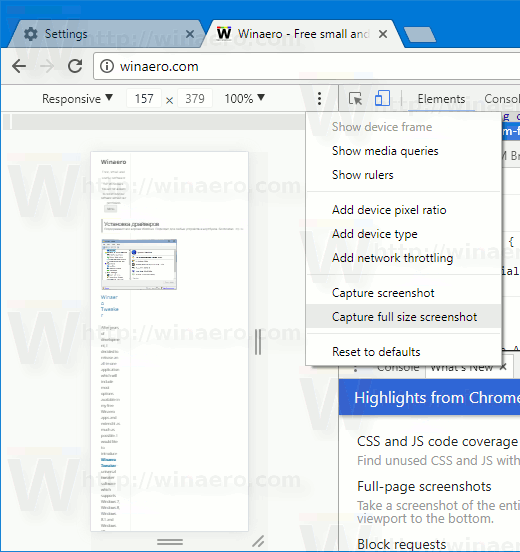Paša Google pārlūks Chrome ir atjaunināts līdz 59. versijai. Papildus daudzām drošības funkcijām šis izlaidums piedāvā vairākas jaunas funkcijas, tostarp izsmalcinātu izskatu Iestatījumu lapā. Apskatīsim, kas ir detalizēti mainījies.
Reklāma
Vissvarīgākās izmaiņas ir drošības labojumi. Šajā laidienā izstrādātāji pārlūkprogrammā novērsa 30 drošības problēmas. Ja izmantojat pārlūku Chrome, pārliecinieties, vai pārlūkprogramma ir atjaunināta uz 59 versiju, lai izvairītos no problēmām.

Padoms: Uzziniet, kā pārbaudīt Google Chrome versiju, nekavējoties lejupielādējot atjauninājumu .
Google Chrome 59 piedāvā jaunu iestatījumu lapas izskatu. Lūk, kā tas izskatās:

Tas seko materiāla dizaina valodai un izskatās diezgan orientēts uz pieskārienu. Atstarpes starp vadības ierīcēm un sadaļām ir ievērojami lielākas nekā iepriekšējās iestatījumu versijās. Vadīklas tiek mainītas arī no izvēles rūtiņām uz Android līdzīgiem slīdņiem.
Papildus šīm izmaiņām pārlūkā Chrome 59 ir jaunas funkcijas izstrādātāja rīkos. Atjauninātie rīki var ātri parādīt CSS un JavaScript, ko ielādē un izmanto atvērta lapa. Vēl viena interesanta iezīme ir iespēja bloķēt pieprasīto URL. Tas ļaus izstrādātājiem bloķēt noteiktu resursu, piemēram, tīmekļa fontu, CSS vai JavaScript, ielādi un pārbaudīt, kas notiek ar vietni. Tas ir jauks veids, kā simulēt nesasniedzamu apakšdomēnu vai CDN.
Visbeidzot, izstrādātāju rīki pārlūkā Chrome 59 ļaus uzņemt pilnas lapas ekrānuzņēmumu, kas atvērts mobilajā emulatorā. Lūk, kā to var izdarīt.
noņemt rakstīšanas aizsardzību USB diskā
Lai izmēģinātu šo jauno funkciju, rīkojieties šādi.
- Atveriet izstrādātāja rīkus. Lai tos atvērtu, varat nospiest tastatūras taustiņu F12.
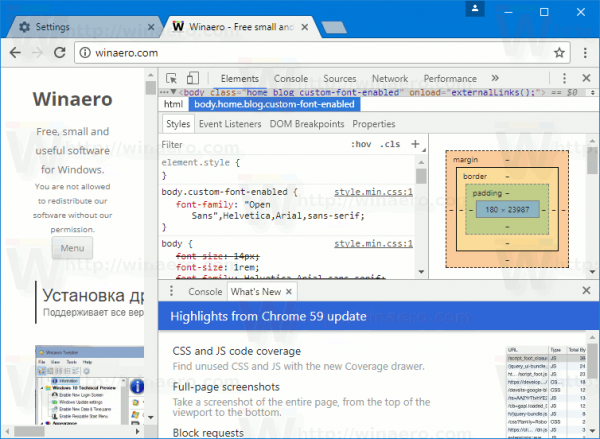
- Kad izstrādātāja rīki ir atvērti, nospiediet CTRL + SHIFT + M, lai palaistu ierīces rīkjoslu.
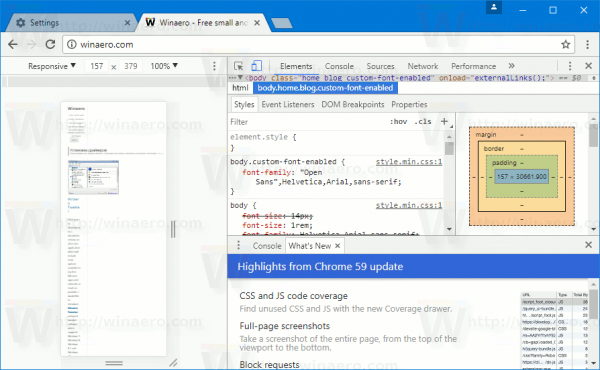
- Noklikšķiniet uz trīs punktu pogas, lai redzētu izvēlni. Tur atlasiet vienumu “Uzņemt pilna izmēra ekrānuzņēmumu”, un tas ir paveikts.
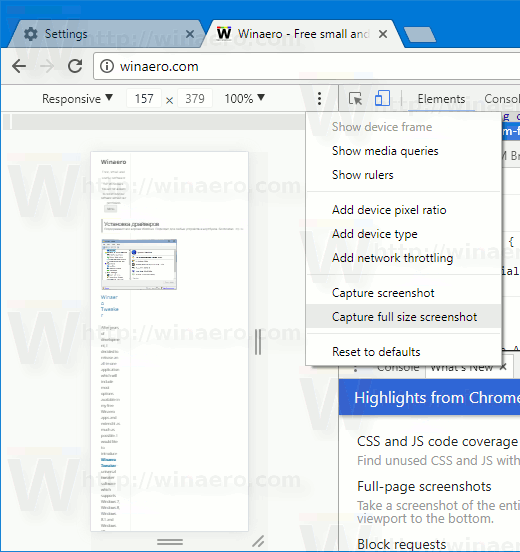
Jūs varat lejupielādēt Chrome 59 no tās oficiālās mājas lapas.
Lejupielādējiet pārlūku Chrome
Padoms: Lūk, kā jūs varat iegūt pilns (bezsaistes) Google Chrome instalētājs .